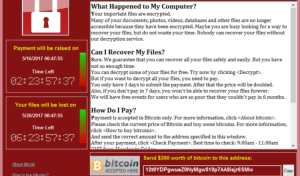 Estas semanas fueron muy movidas para todos los que trabajamos en IT. Hoy por hoy el tipo de virus en el que se situa WannaCry, los virus que encriptan toda la información y piden rescate, son de los tipos de virus más agresivos y complicados con los que me tocó alguna vez lidiar desde que trabajo en Informática.
Estas semanas fueron muy movidas para todos los que trabajamos en IT. Hoy por hoy el tipo de virus en el que se situa WannaCry, los virus que encriptan toda la información y piden rescate, son de los tipos de virus más agresivos y complicados con los que me tocó alguna vez lidiar desde que trabajo en Informática.
En el caso de este último virus, se aprovecha de una bulnerabilidad que fue corregida por Microsoft en Marzo 2017. Fue tan grave la infección y ataques sobre sistemas informáticos en todo el mundo que obligó a Microsoft a sacar un parche de seguridad hasta para Windows XP, un sistema operativo ya fuera de soporte hace mucho tiempo.
Las medidas para estar protegidos son:
1- Primero debemos conocer la versión de sistema operativo que tenemos, para esto podemos ir a las propiedades del sistema, boton derecho propiedades sobre Equipo (Computer, para las versiones en Inglés) o mucho más rapido, tecla Windows + Pausa del teclado.
2- Conociendo la versión del sistema operativo que tenemos instalado, debemos instalar el parche de seguridad del sitio de Microsoft MS17-010:
- Windows XP
- Windows Vista 32-bit
- Windows Vista 64-bit
- Windows 7 32-bit
- Windows 7 64-bit
- Windows 8 32-bit
- Windows 8 64-bit
- Windows 8.1 32-bit
- Windows 8.1 64-bit
- Windows 10 32-bit
- Windows 10 64-bit
- Windows 10 Version 1511 32-bit
- Windows 10 Version 1511 64-bit
- Windows 10 Version 1607 32-bit
- Windows 10 Version 1607 64-bit
Dependiendo de la versión del sistema, el vínculo correspondiente nos descargará un ejecutable con extensión MSU que debemos ejecutar (con un usuario con permisos administrativos) y una vez instalado debemos reiniciar el equipo para que el parche se aplique.
3- Debemos verificar con un antivirus actualizado que no haya ingresado ningún virus al sistema.
Como siempre, mi recomendación es tener instalada la última versión (oldivémos a Windows XP y Vista de una vez por todas). La otra recomendación que debemos tener cuanto antes es un backup de la información actualizada. Este backup debe ser periódico y automático (no debe depender de alguien que se acuerde de hacerlo)
Fuente: https://blog.kaspersky.com.mx/wannacry-windows-update/9995/
Hasta la próxima!
Hernán

 Finalmente llegó el día anunciado: 08/04/2014, fecha del fin de soporte de Windows XP y Office 2003, fue bueno mientras duró, pero duró bastante más de la cuenta (12 años).
Finalmente llegó el día anunciado: 08/04/2014, fecha del fin de soporte de Windows XP y Office 2003, fue bueno mientras duró, pero duró bastante más de la cuenta (12 años).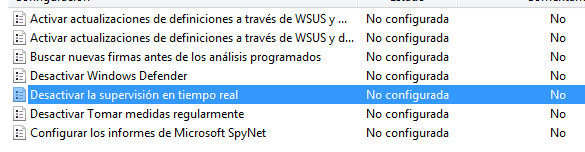
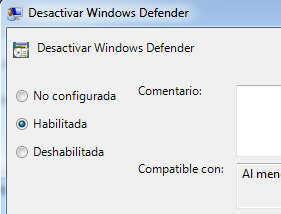
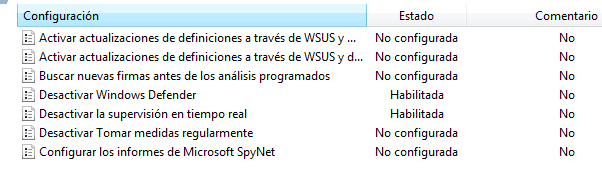
 Hace algunos días en la web
Hace algunos días en la web 



